
php editor StrawberryでRARボリュームの圧縮ファイルを結合する方法を紹介します。 RAR ファイルのボリューム圧縮では、大きなファイルを複数の小さなファイルに分割して圧縮します。解凍する必要がある場合は、これらのボリューム ファイルを結合する必要があります。 WinRAR ソフトウェアを使用して、ボリューム RAR ファイルの 1 つを選択し、「解凍先」を右クリックして解凍パスを選択すると、WinRAR は自動的に他のボリューム ファイルを検出してマージします。完了すると、完全にマージされたファイルが指定されたパスに見つかります。
将来ボリューム圧縮が必要ない場合、RAR ボリューム圧縮ファイルを再度 1 つのファイルにマージするにはどうすればよいですか?以下に具体的な操作方法を共有しましょう。
一般的に、RAR ボリューム圧縮ファイルを圧縮するには WinRAR を選択しますが、ボリューム ファイルの結合も WinRAR を通じて行うことができます。
まず、WinRAR で RAR ボリューム圧縮ファイルを開き、メニュー バーの [ツール] オプションの下にある [圧縮ファイル形式に変換] をクリックします。
.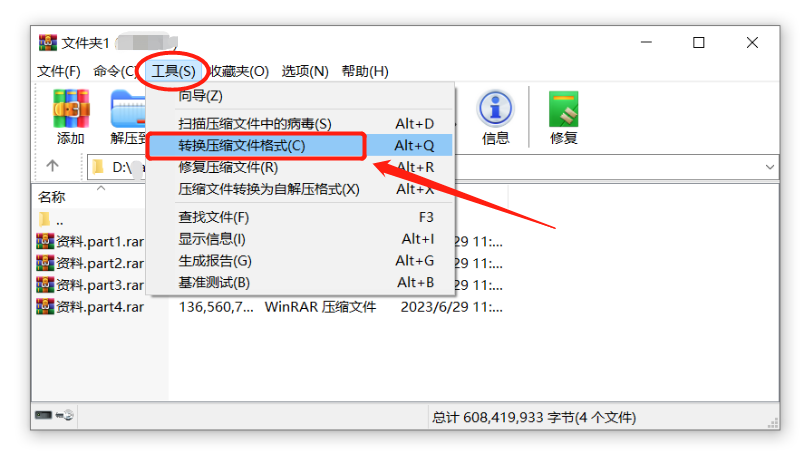
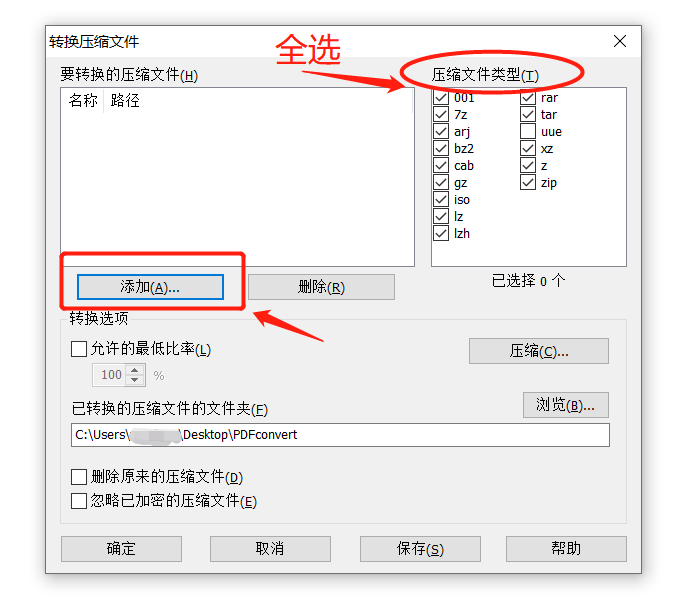 ダイアログ ボックスが再度表示されたら、RAR ボリューム圧縮ファイルが保存されているフォルダーを見つけ、すべてのボリュームを選択して [OK] をクリックします。
ダイアログ ボックスが再度表示されたら、RAR ボリューム圧縮ファイルが保存されているフォルダーを見つけ、すべてのボリュームを選択して [OK] をクリックします。
.
[圧縮ファイルの変換]ダイアログボックスに戻ったら、[圧縮]オプションをクリックします。
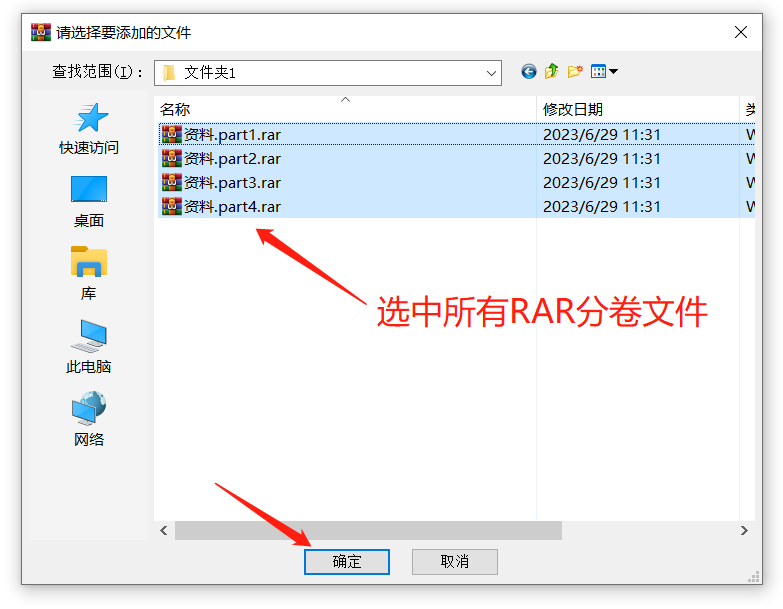
[デフォルトの圧縮オプションの設定] ダイアログ ボックスが表示されたら、[圧縮ファイル形式] オプションで「RAR」形式を選択し、[ボリュームに分割] のドロップダウン リスト ボックスが空白であることを確認します。 [OK]をクリックします;
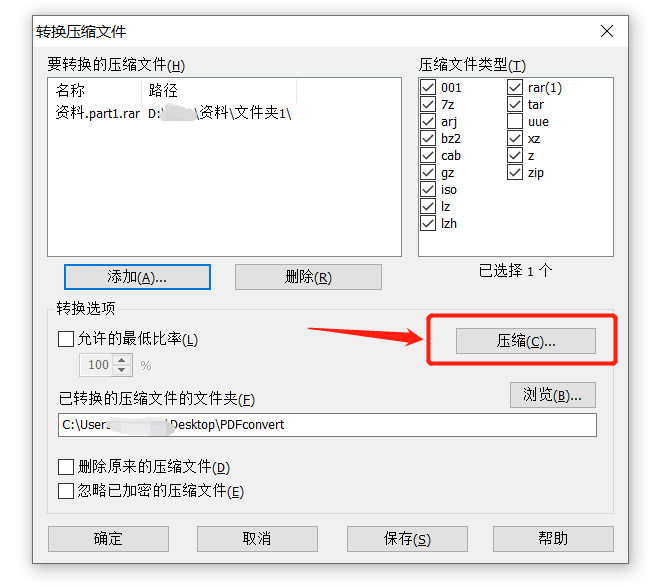
[圧縮ファイルの変換] ダイアログ ボックスに再度戻り、[参照] をクリックしてボリューム ファイルの結合後に保存パスを変更するか、デフォルトのパスを選択して最後に [OK] をクリックして結合を開始します。
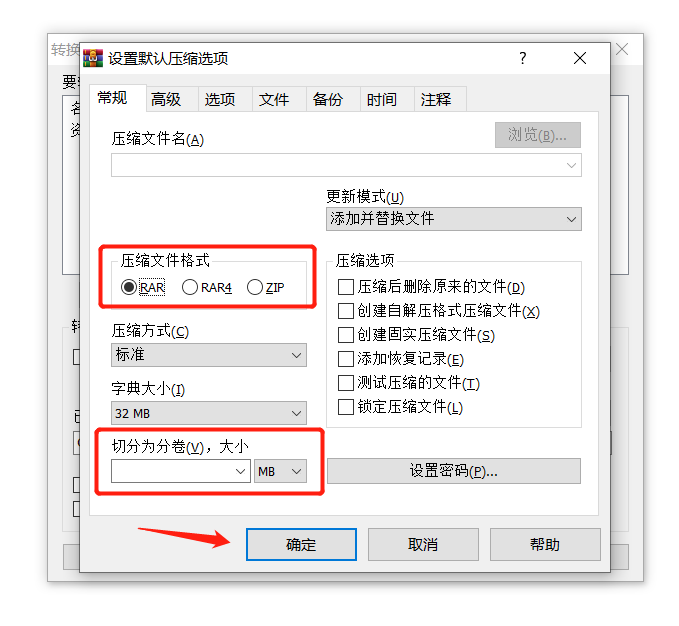
結合が完了したら、保存パスを開くと、元の RAR ボリューム圧縮ファイルが 1 つの RAR ファイルに結合されていることがわかります。
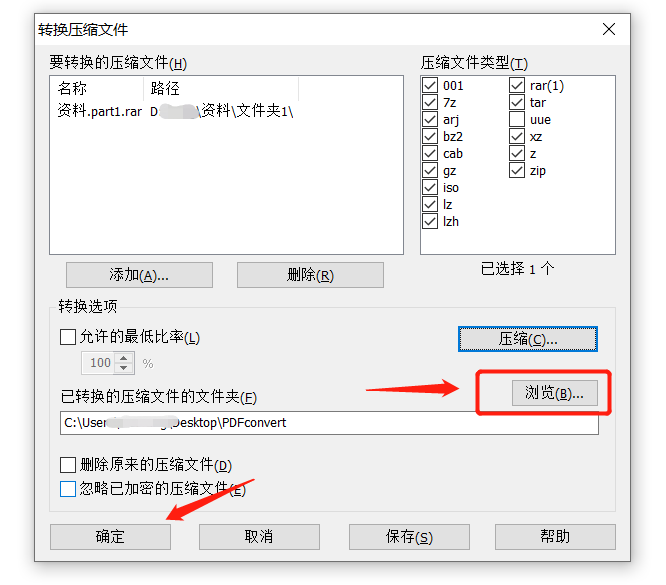
RAR ボリューム圧縮ファイルにパスワードが設定されている場合、上記の最後の操作が完了した後、パスワードの入力を求めるダイアログ ボックスが表示されますので、パスワード欄に最初に設定したパスワードを入力し、[ 完了後] をクリックします。確認したら、ボリューム ファイルのマージを続行できます。
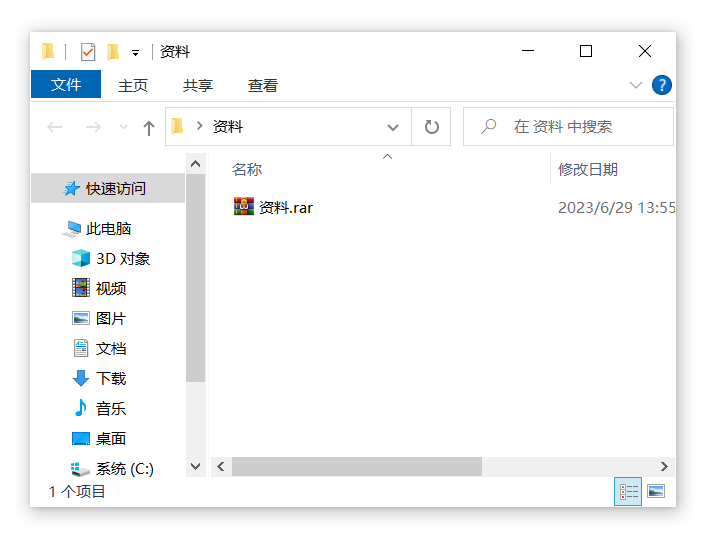
RAR ボリューム圧縮ファイルのパスワードを忘れた場合、ボリューム圧縮ファイルを開くことはもちろんできませんが、ボリューム ファイルを結合することもできません。
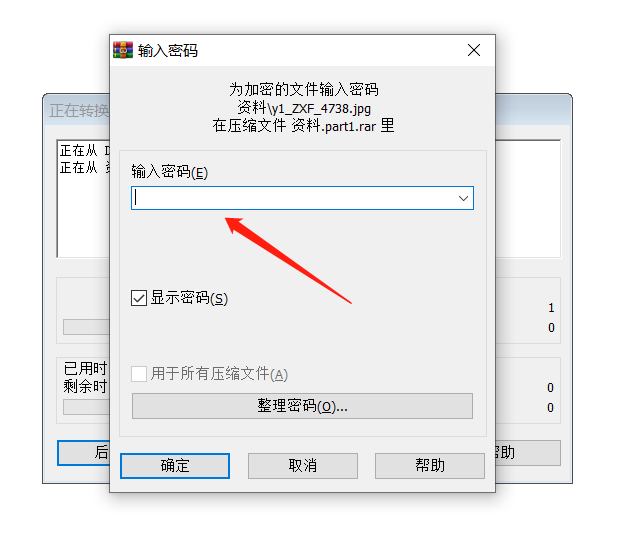 WinRAR にはパスワードを忘れるオプションがないため、何度試しても成功しない場合は、Pepsi Niu RAR パスワード回復ツールなどの他のツールを試したほうがよいでしょう。
WinRAR にはパスワードを忘れるオプションがないため、何度試しても成功しない場合は、Pepsi Niu RAR パスワード回復ツールなどの他のツールを試したほうがよいでしょう。
。
RAR ボリューム圧縮ファイルの 1 つ をツールにインポートし、ツールで提供される取得方法を選択し、プロンプトに従うだけです。
ツールリンク: Pepsi Niu RAR パスワード回復ツール
後でパスワードが取得されるまで待ちます。
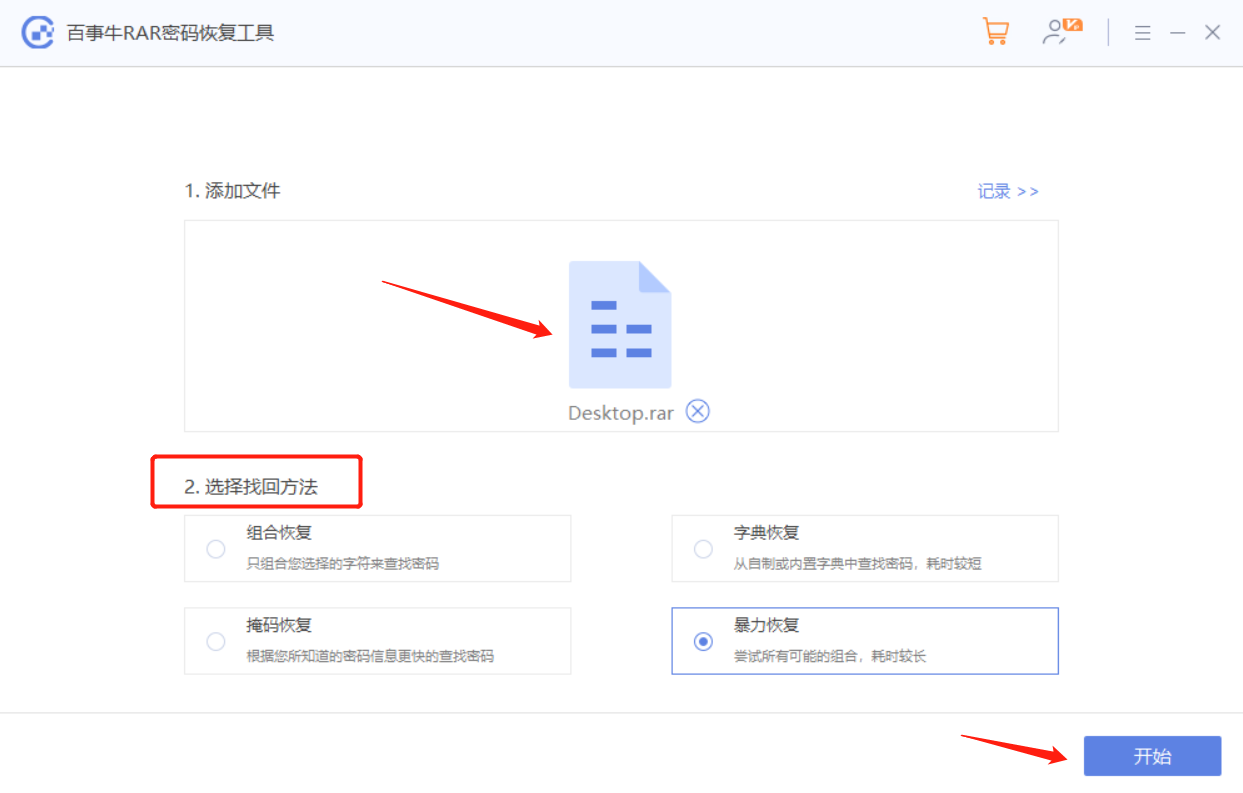
以上がRAR ボリューム圧縮ファイルを結合するにはどうすればよいですか?の詳細内容です。詳細については、PHP 中国語 Web サイトの他の関連記事を参照してください。